Poprawka: wystąpił wewnętrzny błąd systemu Death Stranding
W tym artykule postaramy się rozwiązać problem „Wystąpił wewnętrzny błąd systemu. C0000005h”, który napotykają gracze Death Stranding podczas uruchamiania gry.

Gracze Death Stranding napotykają w grze problem „Wystąpił wewnętrzny błąd systemu. C0000005h”,aich dostęp do gry jest ograniczony. Jeśli napotkasz taki problem, możesz znaleźć rozwiązanie, postępując zgodnie z poniższymi sugestiami.
Co to jest wewnętrzny błąd systemu Death Stranding?
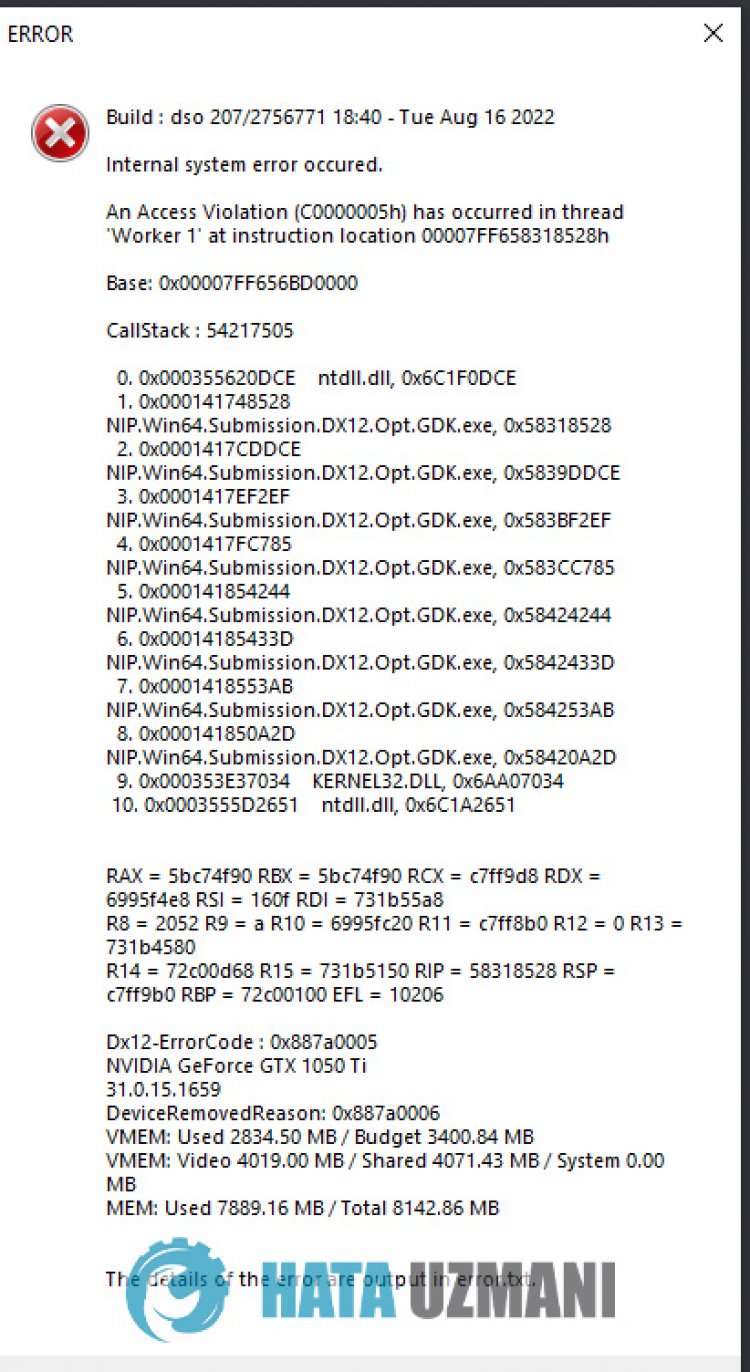
Ten problem zwykle występuje, gdy sterownik karty graficznej jest nieaktualny, co uniemożliwia dostęp do gry. Oczywiście taki błąd możemy napotkać nie tylko z powodu tego problemu, ale także z powodu wielu innych problemów. W tym celu postaramy się rozwiązać problem, przedstawiając kilka sugestii.
Jak naprawić wewnętrzny błąd systemu Death Stranding
Aby naprawić ten błąd, możesz znaleźć rozwiązanie problemu, postępując zgodnie z poniższymi sugestiami.
1-) Zaktualizuj sterownik karty graficznej
W przypadku takich problemów z ciągłością możemy napotkać błąd aktualizacji karty graficznej. W tym celu będziemy musieli zaktualizować kartę graficzną. Jeśli jesteś gotowy, zacznijmy.
Dla użytkowników z kartą graficzną Nvidia;
- Przede wszystkim Geforce Experience Musimy pobrać i zainstalować program.
- Po procesie pobierania i instalacji otwieramy nasz program i otwieramy menu Sterowniki powyżej.
- Pobierz naszą aktualizację, klikając przycisk Pobierz, który pojawia się powyżej.
- Po zakończeniu pobierania przeprowadźmy proces instalacji, klikając przycisk szybkiej instalacji.
- Po zakończeniu tego procesu uruchom ponownie komputer.
Dla użytkowników z kartą graficzną AMD;
- Opublikowane przez firmę AMD AMD Radeon Software Musimy pobrać i zainstalować program.
- Po zakończeniu procesu pobierania i instalacji otwieramy nasz program i klikamy przycisk Sprawdź aktualizacje w menu sterownika i oprogramowania po prawej stronie i sprawdzamy, czy nasza karta wideo jest aktualna.
- Możesz ponownie uruchomić komputer, wykonując aktualizację.
Po zaktualizowaniu naszego sterownika graficznego i ponownym uruchomieniu komputera możemy spróbować otworzyć grę Death Stranding.
2-) Zresetuj sklep Microsoft Store
Różne problemy występujące w
Sklepie Microsoft mogą powodować taki problem. W tym celu możemy rozwiązać takie problemy, resetując Microsoft Store.
- Wpisz „Microsoft Store” na początkowym ekranie wyszukiwania i kliknij go prawym przyciskiem myszy,anastępnie kliknij „Ustawienia aplikacji”.

- Rozpocznij proces resetowania, naciskając przycisk „Resetuj” na ekranie, który się otworzy.

Po tym procesie sprawdź, czy problem nadal występuje, logując się do aplikacji.
3-) Napraw aplikację XBOX
Różne problemy na
pasku gier Xbox mogą powodować taki problem. Aby to zrobić, możemy naprawić takie problemy, naprawiając Pasek gier Xbox.
- Wpisz „Pasek gier Xbox” na początkowym ekranie wyszukiwania, kliknij go prawym przyciskiem myszy i kliknij „Ustawienia aplikacji”.

- Rozpocznij proces resetowania, klikając przycisk „Napraw” na ekranie, który się otworzy.

Jeśli ten proces nie rozwiązał problemu, wykonaj powyższy proces ponownie i naciśnij przycisk „Resetuj”, aby zresetować procesy. Po tym procesie uruchom aplikację ponownie i sprawdź, czy problem nadal występuje.
4-) Edytuj rejestr
- Wpisz regedit w pasku wyszukiwania Rozpocznij i otwórz go.

- Wklej lokalizację Komputer\HKEY_LOCAL_MACHINE\SYSTEM\CurrentControlSet\Control\GraphicsDrivers w polu u góry otwartego ekranu i naciśnij Enter.
- Po tej operacji zostanie wyświetlony rejestr po prawej stronie. Jeśli istnieje rejestr o nazwie TdrLevel, kliknij go prawym przyciskiem myszy i usuń. Jeśli nie, kontynuuj poniższą procedurę.

- Następnie kliknij prawym przyciskiem myszy puste miejsce i wybierz opcję, która mówi nowawartość DWORD (32-bitowa).

- Zmień nazwę właśnie utworzonego rejestru na TdrLevel.
- Następnie wprowadź 0 w danych wartości, klikając je dwukrotnie. Po tym procesie uruchom ponownie komputer. Jeśli nie, zmień dane wartości na 3 i spróbuj ponownie.

Po zakończeniu tego procesu uruchom ponownie komputer, zaloguj się do gry i sprawdź, czy problem nadal występuje.
5-) Karta graficzna może być niewystarczająca
Fakt, że Twoja karta wideo jest niewystarczająca do gry, może spowodować, że napotkamy taki problem. W tym celu musimy sprawdzić, czy gra obsługuje kartę wideo.
Tak, przyjaciele, rozwiązaliśmy nasz problem pod tym tytułem. Jeśli problem będzie się powtarzał, możesz zapytać o napotkane błędy, wchodząc na naszą platformę FORUM.
![Jak naprawić błąd serwera YouTube [400]?](https://www.hatauzmani.com/uploads/images/202403/image_380x226_65f1745c66570.jpg)
























